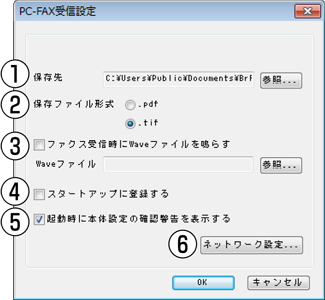[PCファクス受信]を起動する
|
 ([スタート]メニュー)の、[すべてのプログラム]-[Brother]-[MFC-9340CDW]-[PC-FAX 受信]-[PC-FAX受信を起動]の順で選択する
- Windows® 8の場合は、デスクトップまたはスタート画面の[Brother Utilities]を起動し、左側で[パソコンでファクスを受信する]を選択して[PC-FAX受信を起動]をクリックします。
- タスクバーの通知領域(タスクトレイ)にPCファクスのアイコン
 が表示されます。 が表示されます。
|
●ネットワーク環境でWindows® XP Service Pack 2以降、Windows Vista® 、Windows® 7またはWindows® 8をご使用の場合は、PCファクス受信を起動すると[Windowsセキュリティの重要な警告]が表示されることがあります。その場合は[アクセスを許可する]※を選択してください。
※Windows® XP、Windows Vista®の場合は、[ブロックを解除する]を選択してください。
●受信したときの内容を設定する場合は、タスクバーの通知領域(タスクトレイ)のPCファクスアイコン

を右クリックして[PC-FAX 受信設定]を選びます。
①保存先
受信したファクスの保存先フォルダーを指定します。
②保存ファイル形式
受信したファクスの保存ファイル形式を選択します。
③ファクス受信時にWaveファイルを鳴らす
ファクス受信時に着信音を鳴らすときはチェックボックスにチェックを入れ、着信音にするWaveファイルを指定します。
④スタートアップに登録する
このボックスをチェックすると、コンピューターを起動する際に自動的に[PC-FAX 受信]が起動されますが、データが転送されるまで時間がかかります。
⑤起動時に本体設定の確認警告を表示する
「PC-FAX 受信」を起動したときに、本体設定の確認警告画面を表示します。表示させたくない場合は、チェックボックスのチェックを外します。
⑥ネットワーク設定(ネットワーク接続時のみ)
 ([スタート]メニュー)の、[すべてのプログラム]-[Brother]-[MFC-9340CDW]-[PC-FAX 受信]-[PC-FAX受信を起動]の順で選択する
([スタート]メニュー)の、[すべてのプログラム]-[Brother]-[MFC-9340CDW]-[PC-FAX 受信]-[PC-FAX受信を起動]の順で選択する
 を右クリックして[PC-FAX 受信設定]を選びます。
を右クリックして[PC-FAX 受信設定]を選びます。